Hoe een WMV-bestand te comprimeren voor e-mailbijlagen
Tegenwoordig is WMV niet meer zo populair als 15 jaar geleden. Je hebt toevallig een oude WMV-video bij de hand en moet deze via Gmail met een vriend delen. echter, de WMV-bestand is te groot te uploaden.
Hoe kun je de grootte van het WMV-bestand verkleinen?
Hier zullen we u drie efficiënte oplossingen bieden om: comprimeren WMV.
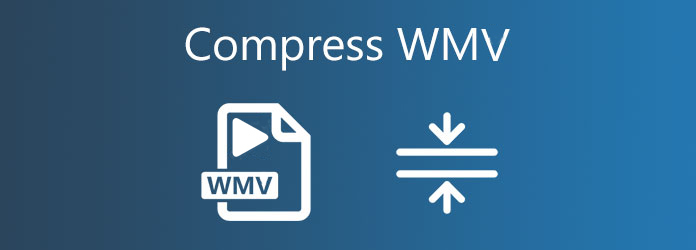
Deel 1: Verklein de WMV-grootte door te comprimeren en bij te snijden
De limiet voor de grootte van Gmail-bijlagen is 50 MB. Dat betekent dat je het WMV-bestand moet comprimeren of delen ervan moet knippen om het kleiner te maken dan 50 MB. Allereerst heb je een handig hulpmiddel nodig.
Tipard Video Converter Ultimate is een zeer krachtige WMV-compressor. U kunt het niet alleen gebruiken om WMV-bestanden te comprimeren, maar ook om ze te trimmen, bij te snijden en er effecten aan toe te voegen. Met supergeavanceerde hardwareversnellingstechnologie werkt het 70 keer sneller dan zijn soortgenoten. Bovendien laten alle bewerkingen die u erop uitvoert geen watermerk achter of schaden de beeldkwaliteit.
Belangrijkste kenmerken
- 1. Verklein WMV tot elk gewenst formaat met het minste verlies van beeldkwaliteit
- 2. Verklein de WMV-grootte door ongewenste segmenten gemakkelijk te verwijderen
- 3. Comprimeer WMV en 1000+ andere formaten zoals MOV, MP4, enz.
- 4. Hardwareversnelling biedt u de snelste compressie.
Stappen om WMV-videobestanden te comprimeren
Stap 1Gratis download, setup en start Tipard Video Converter Ultimate op uw Windows of Mac. Wijzig het tabblad van de omvormer aan de Toolbox. Dan klik je gewoon op de Videocompressor knop.

Stap 2Klik op de "+" knop. Nu kunt u het WMV-bestand selecteren om te comprimeren in het bestandsverkennervenster. Selecteer het WMV-bestand en klik op de Openen knop.

Stap 3In het grootte sectie, kunt u de gewenste uitvoergrootte typen. Voor Gmail-bijlagen is 48 MB goed. Dan stel je gewoon de Formaat naar WMV en Resolutie naar automobiel. De bitrate wordt automatisch berekend. Klik ten slotte op de Comprimeren knop.

Als er ongewenste delen in de WMV-video zijn, kunt u deze ook bijsnijden om het WMV-bestand te verkleinen.
Stappen om de grootte van WMV-bestanden te verkleinen door ongewenste segmenten bij te snijden
Stap 1Start Tipard Video Converter Ultimate en klik op de grote "+" knop in het midden van de hoofdinterface. In de Openen venster, selecteer een bestand en klik vervolgens op de Openen knop om het te uploaden.

Stap 2Wanneer het WMV-bestand is geüpload, klikt u op de Snijden knop.
Stap 3Verplaats het begin- en eindpunt om een segment van de WMV-video te selecteren. Klik vervolgens op het vuilnisbakpictogram om het geselecteerde onderdeel te verwijderen. Klik op de Bespaar knop rechtsonder.

Stap 4Klik op de Alles converteren naar knop. Zoek vervolgens WMV en selecteer het als het uitvoerformaat. Eindelijk, je hoeft alleen maar op de . te klikken Alles omzetten knop rechtsonder.
Meer informatie over het gebruik van de videosnijder is hier.

Deel 2: Comprimeer WMV-videobestanden online en gratis
Als u geen desktopprogramma wilt downloaden om het WMV-bestand te comprimeren, kunt u zich ook wenden tot gratis online WMV-compressoren. Wij adviseren AnyMP4 online videocompressor. Hiermee kunt u het WMV-bestand uploaden zonder te wachten en het naar de gewenste grootte comprimeren. Deze online tool laat ook geen watermerk achter in je video's.
Belangrijkste kenmerken
- 1. U hoeft WMV-bestanden niet te downloaden of te installeren, maar comprimeer WMV-bestanden online
- 2. Bewaar uw bestand nooit op de server en u kunt bestanden direct invoeren
- 3. Comprimeer uw WMV-bestanden naar de specifieke grootte die u instelt
- 4. Geavanceerde algoritmen om WMV-bestanden te comprimeren met weinig kwaliteitsverlies
Stappen om WMV-videobestanden online en gratis te comprimeren
Stap 1Laden AnyMP4 online videocompressor in uw browser en klik op de knop Gratis compressor starten om het opstartprogramma te downloaden.
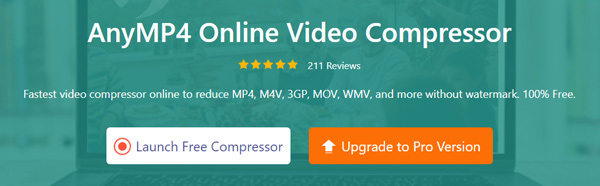
Stap 2Dubbelklik op de gedownloade anymp4-launcher.exe bestand om het opstartprogramma te installeren. Ga dan terug naar de webpagina en klik op de Start gratis compressor knop nogmaals.
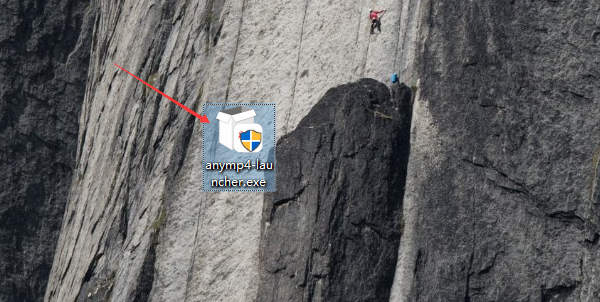
Stap 3Wanneer de Openen venster verschijnt, kunt u het WMV-bestand selecteren en vervolgens op de Openen knop om het te uploaden.
Stap 4Pas in de interface van de compressor de uitvoergrootte aan door de Maat bar. Zorg ervoor dat het minder dan 50 MB is als u het via Gmail wilt verzenden.
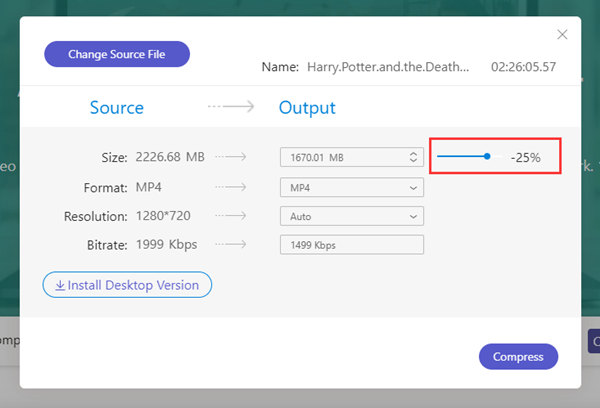
Stap 5Klik op de Comprimeren knop rechtsonder in de interface en selecteer een bestemming van het uitvoerbestand. U kunt het proces van de taak onderaan de interface zien.
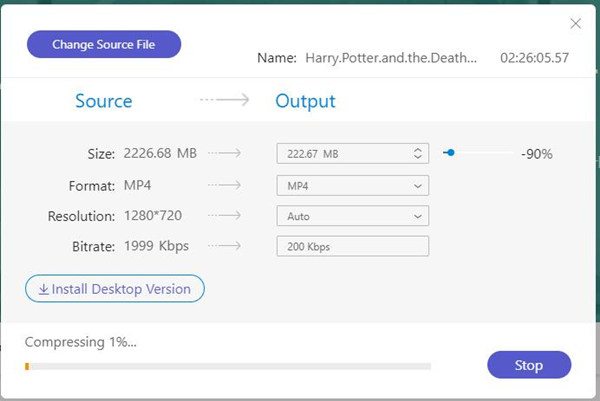
Deel 3: Veelgestelde vragen over het comprimeren van WMV-bestanden voor e-mail
1. Hoe verstuur ik grote bijlagen via e-mail?
U kunt de grote bestanden comprimeren tot kleinere formaten. Als compressie niet mogelijk is, kunt u ook Google Drive-cloud gebruiken, waardoor uw Gmail-limiet voor bijlagen wordt verhoogd tot 10 GB.
2. Wat is een WMV-bestand?
WMV staat voor Windows Media Video. Microsoft heeft een WMV-bestand ontwikkeld voor videostreaming. WMV-bestand is vergelijkbaar met ASF-bestand, omdat ze allebei het containerformaat Advanced Systems Format gebruiken.
3. WMV en MP4, wat is beter?
Over het algemeen heeft MP4 een betere compatibiliteit dan WMV. Als u echter alleen op Windows-apparaten werkt, is WMV geschikter en bevat het video's van hoge kwaliteit met een kleine opslagruimte. Meer informatie over WMV versus MP4 is hier.
Conclusie
Dit artikel introduceerde drie zeer efficiënte methoden om: de grootte van een WMV-bestand verkleinen. Om dit te doen, kunt u zowel de bitsnelheid en resolutie ervan verlagen als de ongewenste segmenten ervan inkorten. Tipard Video Converter Ultimate is een professionele tool voor jou om WMV-bestanden comprimeren en bijsnijden. Maar als je de snelste oplossing wilt om het te comprimeren zonder bij te snijden, ga dan naar AnyMP4 Online Video Compressor waarmee je de missie online kunt voltooien. Als u een betere oplossing vindt om WMV-videobestanden comprimeren, laat het ons weten in de comments.







